Como abrir uma versão anterior do Eberick (proteção USB)?
A AltoQi tem se empenhado em criar soluções alinhadas com as últimas tendências do mercado, focando na segurança, facilidade de uso e conveniência para todos os profissionais e clientes que contam com nossos produtos.
Por isso, conforme nossa política estabelecida, a proteção HASP por dispositivo físico (USB) é uma solução descontinuada, assim qualquer mecanismo de atualização ou reposição desse dispositivo de proteção também estão descontinuados.
A AltoQi incentiva seus clientes a manterem suas versões atualizadas, garantindo acesso contínuo aos serviços e manutenção. Fale com nossa equipe de negócios para conhecer as soluções e tecnologias mais recentes disponíveis!
Apresentamos a seguir o caminho para que você possa instalar e habilitar seu Eberick para ser aberto com uma versão anterior, que já foi utilizada em projetos seus.
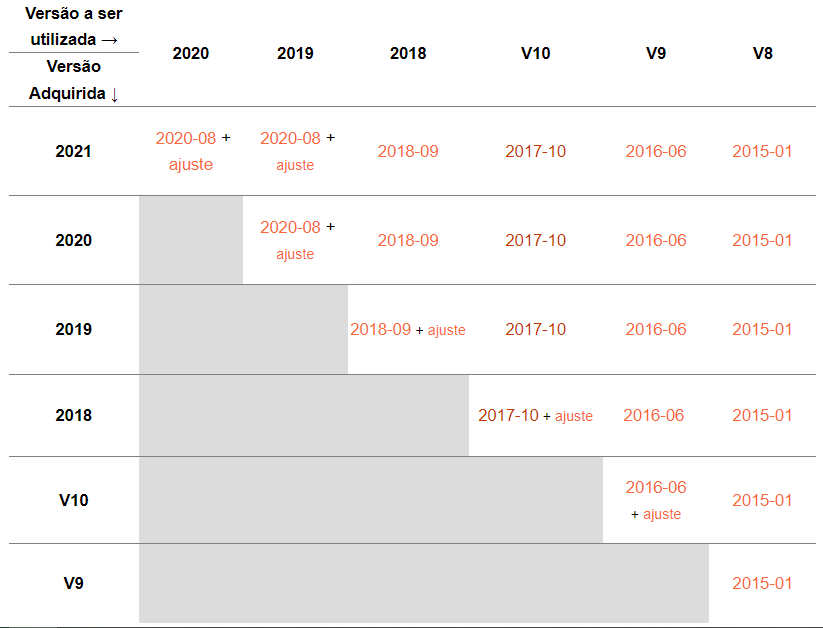
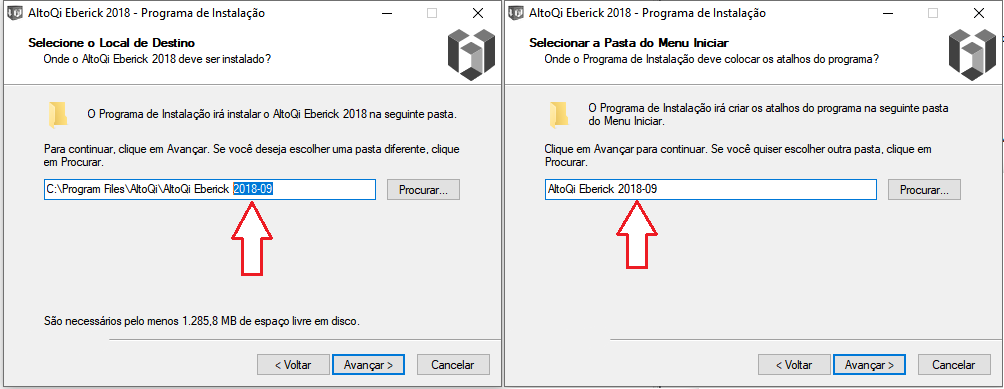
Após completar a instalação, verificar que foi criado um novo ícone do Eberick na sua área de trabalho. Caso os ícones não estejam designados com a versão exata do programa, clique com o botão direito do mouse sobre o ícone e o renomeie de acordo com a versão instalada.
Se a versão encontrada na tabela contiver a indicação "+ ajuste", é necessário fazer o download do arquivo pelo link Ajuste disponível na mesma célula da tabela. Será salvo um arquivo com o nome "modulos".
Na sua área de trabalho do computador, clique com o botão direito do mouse sobre o novo ícone criado do Eberick e acesse "Abrir local do arquivo".
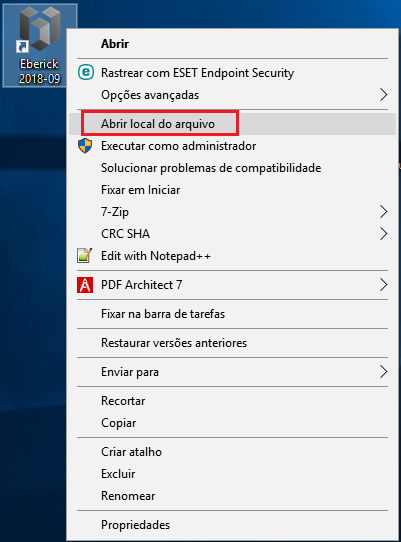
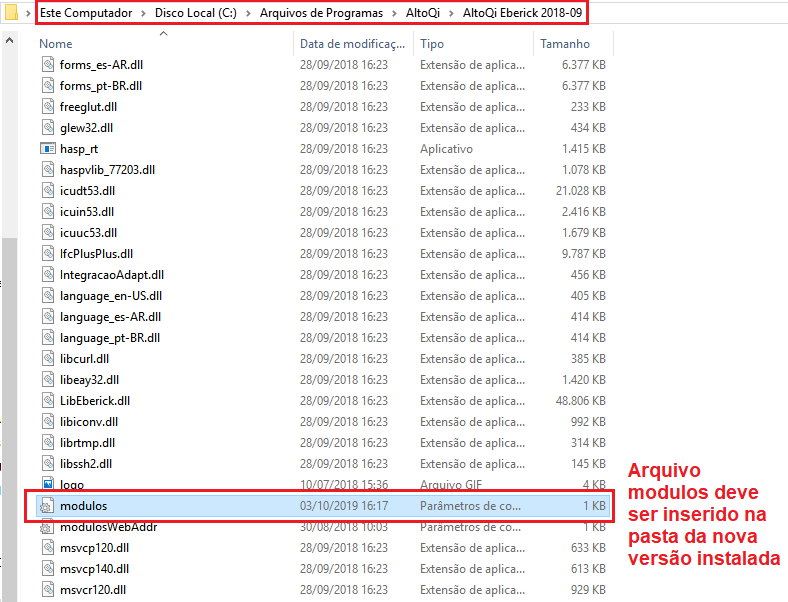
![Brand Vertical-PRINCIPAL-1.png]](https://suporte.altoqi.com.br/hs-fs/hubfs/Brand%20Vertical-PRINCIPAL-1.png?width=70&height=63&name=Brand%20Vertical-PRINCIPAL-1.png)